配置Win远程桌面连接证书--新建远程证书模板
1、前提条件(远程的服务器需要安装证书颁发服务),打开证书颁发机构,找到证书模板
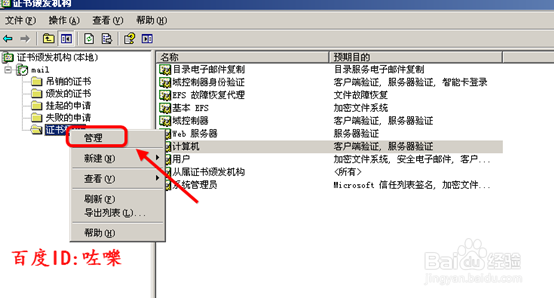
2、进入证书模板管理里面,找到计算机管理,选择右击【复制模板】

3、打开新建的模板属性界面,把模板新建名称改成 remote desktop(随便你取名方便识别用于远程桌面就行)

4、接着点击模板属性---扩展菜单,找到 应用程序策略---点击编辑
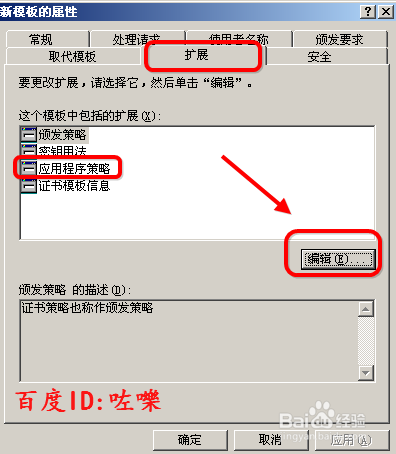
5、打开应用程序策略扩展之后,点击把里面的程序删除。
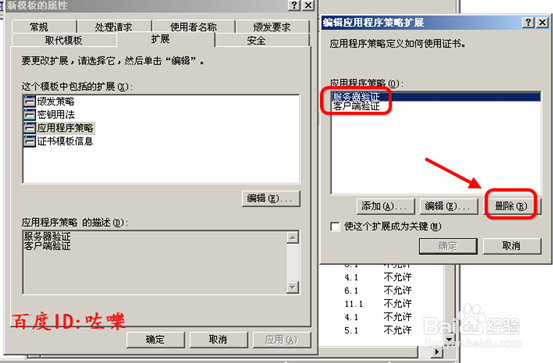
6、删除应用程序策略之后,点击添加,新建一个程序策略

7、把程序策略新建为remote desktop (注意下方的对象标识符最后改一下只保留前面那部分即可 1.3.6.41、311、21、8

8、设置好以上属性之后,点击确定,应用关闭模板属性

9、再次返回证书模板菜单界面,找到如图刚刚我们新建的remote desktop模板

10、通过证书加密远程桌面的操作,本经验只是完成了新建支持远程桌面的证书模板文件,关于怎么应用加密证书请参阅咗嚛下一篇经验
声明:本网站引用、摘录或转载内容仅供网站访问者交流或参考,不代表本站立场,如存在版权或非法内容,请联系站长删除,联系邮箱:site.kefu@qq.com。
阅读量:185
阅读量:114
阅读量:102
阅读量:193
阅读量:130